Telefoninumbrite haldus
Kehtib: Dynamics 365 kontaktikeskus – manustatud, Dynamics 365 kontaktikeskus – eraldiseisev ja Dynamics 365 Customer Service
Saate kõne- ja SMS-teenuseid Dynamics 365-is sujuvalt lubada ja kasutada. Kõnekanaliga on kaasas proovitelefoninumbrid piiratud tasuta kõneajaga. Lisateave: Kasuta proovitelefoninumbreid
Administraatorina saate osta telefoninumbreid ja kõnepakette, otsustada, kas soovite kasutada helistamis- ja SMS-teenuseid ning kas soovite häälestada oma ettevõtte jaoks sissetulevate ja väljaminevate kõnede suvandid. Saate lisaks tuua oma telefoninumbri Azure’i otsemarsruutimise kaudu. Lisateave: Tooge oma kandja
eeltingimused
- Kontrollige järgmist kriteeriumi:
- Juurutage häälkanal.
- Looge olemasoleva või uue Azure’i ressursi abil ühendus Azure Communication Servicesiga ja seejärel juurutage ressurss Dynamics 365-i kaudu.
- Kinnitage, et teil oleks turvaliste veergude jaoks õigused. Lisateave: turvalistele veergudele juurdepääsu õiguste konfigureerimine
Oluline
Azure’i portaali kaudu saate Azure’i suhtlusteenuste jaoks osta rentniku kohta ühe telefoninumbri. Kui aga soovite numbreid hulgi hankida või konkreetset telefoninumbrit taotleda, järgige juhiseid spetsiaalse numbritaotluse järjekorra loomiseks siin.
Telefoninumbrite vaatamine
- Klienditeeninduse halduskeskuse või kontaktikeskuse saidikaardil valige Klienditoes Kanalid . Kuvatakse leht Kanalid.
Näete kõigi saadaolevate telefoninumbrite loendit koos nende operaatori nime, kõnepaketi üksikasjade, seotud töövoo, ühenduse oleku ja muude üksikasjadega.

Kui teil pole ettevõtte jaoks telefoninumbreid seadistatud, lugege teavet selle kohta, kuidas saate osta uusi telefoninumbreid teemast Uue telefoninumbri hankimine.
Märkus.
Kui teie otsemarsruutimise telefoninumber on passiivses olekus, kustutage number ja lisage see uuesti.
Uute telefoninumbrite hankimine
Pärast eeltingimuste otsimist, kõnekanali installimist ja Azure’i kommunikatsiooniteenuste ressursiga ühenduse loomist saate oma organisatsiooni jaoks uusi telefoninumbreid osta.
Klienditeeninduse halduskeskuse või kontaktikeskuse saidikaardil valige Klienditoes Kanalid . Kuvatakse leht Kanalid.
Valige Haldatelefoninumbrite jaoks.
Tehke Telefoninumbrid lehel valik Uus number. Avaneb dialoogiaken Telefoninumbri lisamine.
Tehke lehel Funktsioonid järgmist.
a. Valige ripploendist oma Riik/piirkond. Kuvatakse selle kindla riigi või piirkonna jaoks saadaolevate plaanide loend.
Märkus.
Klienditeeninduses saate hankida ainult Ameerika Ühendriikides asuvaid telefoninumbreid. Kui soovite hankida telefoninumbreid mõnest muust piirkonnast, peate need esmalt ostma Azure Communication Servicesi kaudu. Pärast telefoninumbrite hankimist peate need sünkroonima Dynamics 365 Contact Centeriga. Lisateavet leiate teemast Lühijuhend: telefoninumbrite hankimine ja haldamine ning sünkroonimine Azure’i kommunikatsiooniteenustes
b. Valige Numbri tüüp, olenemata sellest, kas Tegemist on tasuta või geograafilise numbriga. Lisateave: Tüüpide ja funktsioonide arv
c. Valige Kõnede plaanid-Kõnede vastuvõtmine, Kõnede tegemine või mõlemad.
d. Valige üks SMS-i plaanidest-Puudub, SMS-i saatmine või SMS-i saatmine ja vastuvõtmine. Pange tähele, et SMS-i võimalus on praegu saadaval ainult tasuta numbritele.
e. Valige jaotises Asukoht ripploendist riigi- või piirkonnakood.
f. Seejärel valige Leia numbreid, et otsida teie piirkonna vabu numbreid.
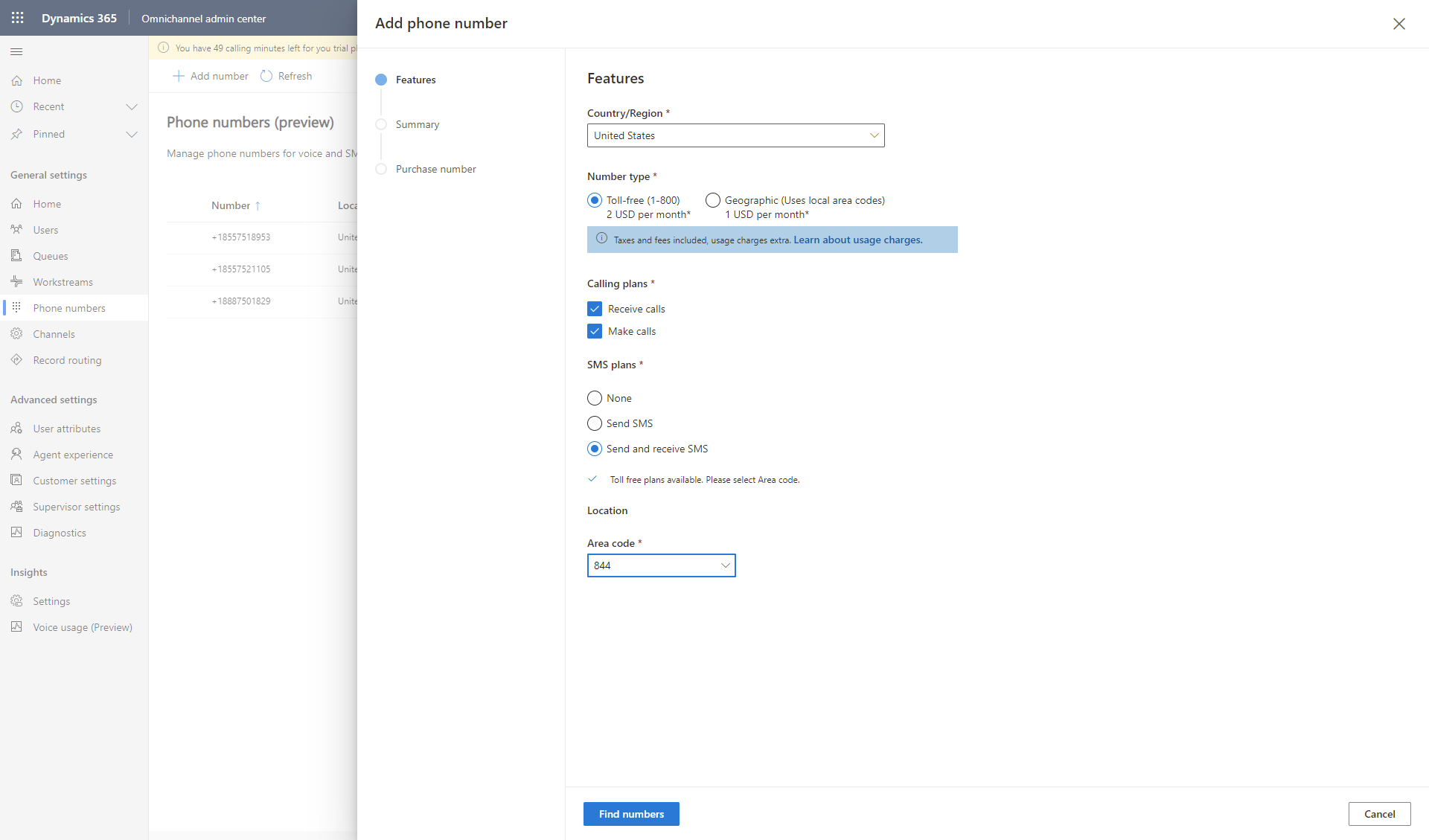
Kuvatakse Kokkuvõte äsja eraldatud telefoninumbriga ja kuvatakse selle üksikasjad.
Tehke lehel Kokkuvõte valik Osta telefoninumber. Teie uus telefoninumber kuvatakse pärast ostmist ja saate valida suvandi Valmis, et minna tagasi lehele Telefoninumbrid.
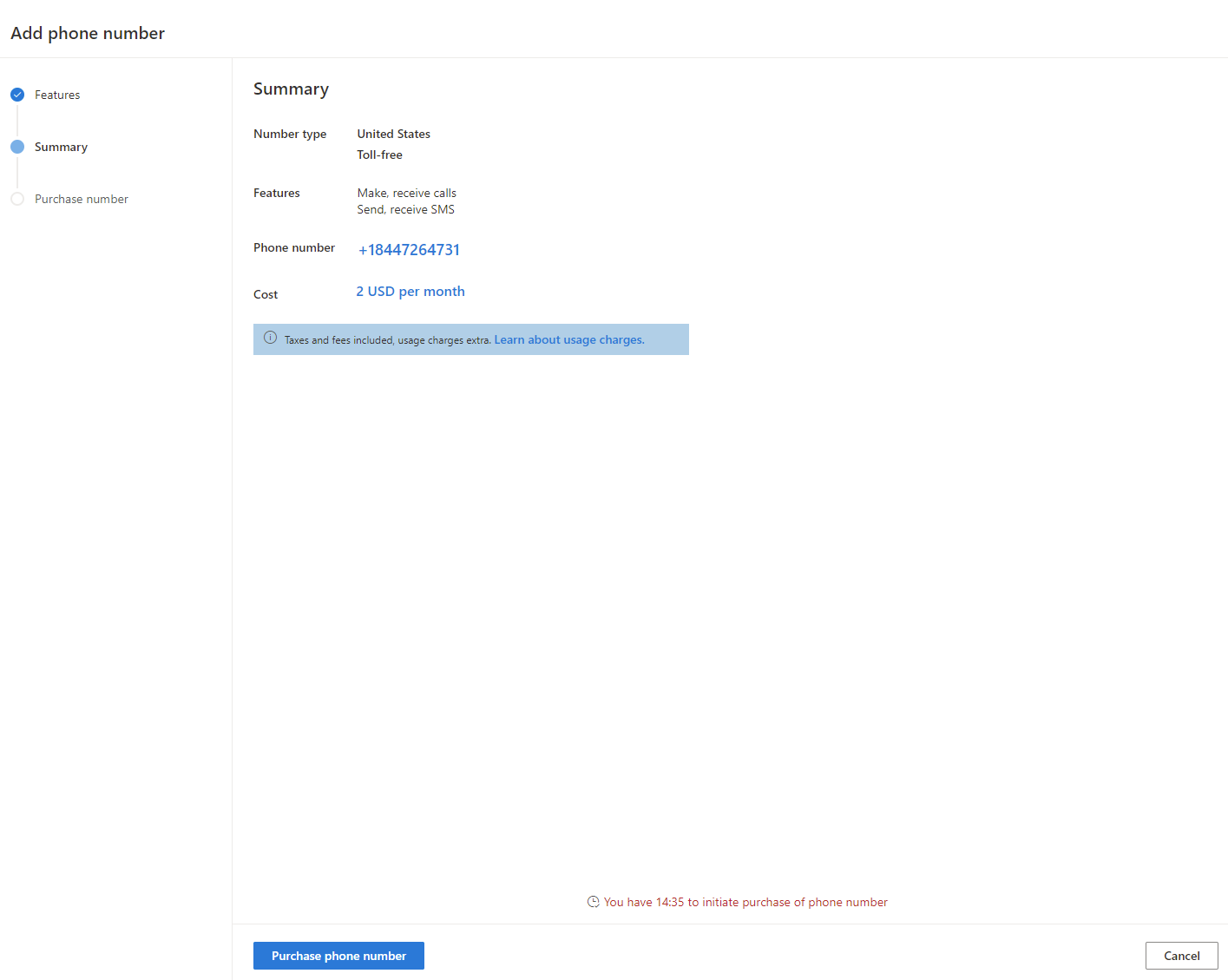
Uus telefoninumber kuvatakse numbrite loendis olekuga Seadistamiseks valmis.
Märkus.
- Pärast uue telefoninumbri määratlemist peate selle järgmise 15 minuti jooksul ostma. Kui aeg möödub, peate proovima uuesti osta.
- Kui olete valinud suvandi Osta telefoninumber, saate valida suvandi Sule ja minna tagasi lehele Telefoninumbrid. Ost sooritatakse taustal ja uus telefoninumber kuvatakse telefoninumbrite loendis olekuga Seadistamiseks valmis.
(Valikuline) Valige Seadistuse töövoog, et lisada telefoninumber häälkõne töövoogu.
Valige Valmis, et minna tagasi lehele Telefoninumbrid, kus saate vaadata hangitud telefoninumbri üksikasju.
Märkus.
- Telefoninumbri teisaldamiseks Azure'i sideteenuste ressurssi vaadake teemat Telefoni numbri portimine.
- Saate oma Teamsi numbri üle viia piirkondades, kus Azure Communication Services on saadaval. Kasutage teavet teemas Telefoninumbrite eritellimuse loomine.
Telefoninumbri töövoogu lisamine
Pärast telefoninumbri hankimist peate selle kasutamiseks lisama häältöövoogu. Saate seostada telefoninumbri ainult ühe häälkõne töövooga.
Minge rakenduses lehele Telefoninumbrid ja valige seejärel telefoninumber, mis on veerus Olek märgitud häälestamiseks valmis.
Valige Töövoo seadistamine. Leht Töövood, kus on kuvatud kõigi töövoogude loend.
Kui soovite luua uue töövoo, valige suvand Uus töövoog ja järgige seejärel juhiseid, et häälestada häälkõne töövoog.
Loendist olemasoleva töövoo valimine.
Järgige juhiseid, et konfigureerida häälkõnekanal.
Telefoninumber lisatakse töövoogu ja saate vaadata telefoninumbri kohta olekut Ühendatud lehel Telefoninumbrid.
Telefoninumbrite konfigureerimine väljaminevate kõnede jaoks
Pärast telefoninumbrite ostmist ja nende seostamist häältöövoogudega saate need konfigureerida väljaminevate kõnede jaoks, et teie klienditeenindajad saaksid tegelikult klientidele helistada. Lisateave: Väljamineva kõne telefoninumbri konfigureerimine
Häälkanali konfigureerimine sissetulevate kõnede jaoks
Samuti saate lubada oma klienditeenindajatel kliendikõnesid vastu võtta, häälkanali jaoks järjekordi luua ja marsruutimisreegleid seadistada. Lisateave: Häälkõnekanalite jaoks töövoogude ja järjekordade seadistamine
Telefoninumbrite määramine klienditeenindajatele
Samuti saate määrata klienditeenindajatele isiklikke telefoninumbreid, et nad saaksid ainult sellel numbril helistada ja/või kõnesid vastu võtta. Lisateave: [Isiklike telefoninumbrite määramine klienditeenindajatele](voice-channel-outbound-calling.md#assign-personal-phone-numbers-to-customer service representatives)
Telefoninumbrite muutmine
Kui soovite helistamisplaani muuta või uuendada helistamis- või SMS-plaani konkreetse numbri jaoks, saate seda teha telefoninumbrit redigeerides. Näiteks kui te ei olnud ühtegi SMS-i lepingut valinud, saate üle minna SMS-i saatmise või SMS-i saatmise ja vastuvõtmise lepingutele ; kui valisite ainult suvandi Saada SMS, saate nüüd üle minna SMS-ide saatmise ja vastuvõtmise lepingutele.
- Avage klienditeeninduse halduskeskuses või kontaktikeskuse halduskeskuses leht Telefoninumbrid . Kuvatakse teie ettevõtte jaoks saadaolevad telefoninumbrid.
- Valige telefoninumber ja seejärel Muuda. Kuvatakse dialoog Telefoninumbri muutmine, mis sisaldab praeguse plaani tüüpi, helistamisplaani ja SMS-i plaani.
- Tehke oma helistamis- ja SMS-plaanis mis tahes muudatused ning valige Salvesta ja sule.
Oluline
- Telefoninumbrit ei saa uuendada ega kõne- või SMS-plaane muuta pärast seda, kui see on töövooga ühendatud.
- Funktsioone ei saa pärast nende telefoninumbrile kandmist eemaldada, kuid saate telefoninumbri funktsiooni versiooni täiendada. Kui näiteks valite oma telefonikõnede plaanides nii valiku Helistamine ja Kõnedele vastamine, ei saa te seda muuta. Kui aga valisite SMS-plaanide jaoks Puudub, saate minna üle plaanile SMS-i saatmine või SMS-i saatmine ja vastuvõtmine.
Telefoninumbrite vabastamine
Kui te enam telefoninumbrit ei vaja, saate selle oma organisatsiooni telefoninumbrite loendist vabastada. Kuid enne, kui kavatsete telefoninumbri oma ettevõttest eemaldada, peate selle numbri eemaldama kõikidest seostatud töövoogudest või väljaminevatest profiilidest. Samuti, kui number on määratud isikliku numbrina mõnele klienditeenindajale, peate numbri keelama ja seejärel proovima seda uuesti vabastada.
Oluline
Kui vabastate telefoninumbri, kustutate selle tegelikult Dynamics 365-st, seega vabastage number ainult juhul, kui olete kindel, et te seda üldse ei vaja. Telefoninumbreid Azure’i suhtlusteenuste ressursiga katkestamise kohta leiate teemast Azure’i suhtlusteenuste ressursi katkestamine.
- Avage klienditeeninduse halduskeskuses või kontaktikeskuse halduskeskuses leht Telefoninumbrid . Kuvatakse teie ettevõtte jaoks saadaolevad telefoninumbrid.
- Valige soovitud telefoninumber ja seejärel valige Vabasta number. Kuvatakse dialoogiaken Vabasta number, mis palun numbri kustutamine kinnitada.
- Kui olete kindel, et te ei vaja numbrit, valige OK. See telefoninumber eemaldatakse teie organisatsioonist ja seda ei kuvata enam telefoninumbrite loendis.
Järgmised toimingud
Väljaminevate kõnede seadistamine
Sissetulevate kõnede häälestamine
Seotud teave
Häälkanali ülevaade
Ühenduse loomine Azure’i kommunikatsiooniteenustega
Telefoninumbrite importimine
Azure’i kommunikatsiooniteenustega ühenduse katkestamine
Rämpsposti numbrite blokeerimine
Võtke kaasa oma vedaja
Integreerige kolmanda osapoole IVR-süsteem kõnekanaliga
Telefoninumbri teisaldamine
Proovitelefoninumbrite kasutamine